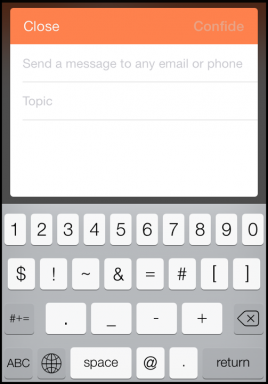I migliori 11 suggerimenti e trucchi per Samsung Galaxy M20
Varie / / November 29, 2021
Samsung Galaxy M20 arriva con un'interfaccia utente aggiornata, Dolby Atmos e racchiude molte funzionalità interessanti per amplificare la tua esperienza complessiva e anche aiutare risparmia tempo a lungo termine. Tuttavia, a volte, queste opzioni possono essere un po' difficili da trovare poiché sono nascoste in diversi livelli. Ed è qui che interveniamo per aiutarti a ottenere il meglio dal nuovo Galaxy M20.

Noi di Guiding Tech ci siamo presi la responsabilità di aiutarti a trovare tutte le funzionalità nascoste e i suggerimenti e i trucchi utili relativi al nuovo Samsung Galaxy M20.
Dato che sarà una lettura lunga, entriamo subito!
1. Attiva Dolby Atmos
Per impostazione predefinita, il profilo Dolby Atmos è disattivato sul Samsung Galaxy M20. Per chi non lo sapesse, questa funzione ti consente di avere un esperienza audio migliorata soprattutto durante la visione di video.
L'unico problema è che dovrai collegare un paio di cuffie. Una volta terminato, apri il menu Impostazioni rapide e tocca a lungo su Dolby Atmos. Dopo aver abilitato l'opzione, tocca per provare i diversi profili.


Allo stesso tempo, puoi anche provare UHQ Upscaler e Tube Amp Pro. Tieni presente che alcune di queste opzioni potrebbero non funzionare se Dolby Atmos è abilitato.


Anche su Guiding Tech
2. Addio, pulsanti di navigazione
I pulsanti di navigazione sono datati. È il 2019 e tutti devono abbracciare con tutto il cuore i gesti di navigazione. Il Galaxy M20 è dotato di due distinti stili di navigazione: pulsanti e gesti.
Queste impostazioni sono disponibili in Display > Barra di navigazione.


La cosa migliore è che se non conosci Samsung, puoi anche modificare l'ordine dei pulsanti a tuo piacimento. Inoltre, se è la prima volta che provi i gesti, c'è un trucco interessante sotto forma di Suggerimenti sui gesti che ti mostra dove devi scorrere.
3. Nascondi tacca
Le tacche nei telefoni sono ancora a elemento di design polarizzante. Sebbene non siano così larghi come prima, non sono ancora apprezzati da molti. Se appartieni a questa categoria di utenti, allora puoi facilmente disabilitare la tacca.

Per fare ciò, vai su Display> App a schermo intero e attiva l'interruttore per Nascondi fotocamera. Puoi ringraziarmi più tardi.


A proposito di app a schermo intero, sapevi che puoi allungare il? Applicazione YouTube per adattarsi allo schermo? Basta pizzicare mentre il video viene riprodotto in modalità orizzontale e sei a posto.
4. Mostra percentuale batteria
La percentuale della batteria è molto utile per stimare quando dovresti aspettarti di caricare il telefono. Per qualche motivo, nessun telefono lo visualizza per impostazione predefinita. Dovrai abilitarlo esplicitamente sul Galaxy M20 per vedere la quantità di succo rimanente sul tuo telefono.

Per farlo, vai su Impostazioni> Display> Stato e attiva l'opzione Mostra percentuale batteria.
Anche su Guiding Tech
5. Gesti delle impronte digitali
vuoi visualizza le notifiche con una sola passata? Che ne dici se ti diciamo che su Galaxy M20 puoi controllarli scorrendo verso il basso sul sensore di impronte digitali. Giusto! Non devi più lottare per portare il pollice nella parte superiore dello schermo durante l'utilizzo con una sola mano (vedi Custodie e cover per Galaxy M20).

Per abilitare questa fantastica funzione, vai su Impostazioni avanzate e attiva l'interruttore per i gesti del sensore dito.
6. Trova il suono migliore per te
In quasi tutti i telefoni, i produttori di telefoni offrono un profilo impostato in fabbrica. Quindi, quello che potrebbe sembrare un brano bilanciato a te potrebbe non sembrare lo stesso per me. Quindi, ha senso solo adattare questo suono a nostro piacimento.

Fortunatamente, il Galaxy M20 include un pacchetto di personalizzazione chiamato Adapt Sound. Questa modalità modifica i toni bassi e alti in base alle tue preferenze di ascolto emettendo una serie di segnali acustici per testare le tue capacità uditive.
Tutto quello che devi fare è rispondere con Sì o No se puoi sentire i segnali acustici o meno. Il resto del lavoro è gestito dal sistema per determinare il miglior profilo audio per te.
Per configurarlo, vai su Impostazioni > Suoni e vibrazioni > Qualità ed effetti audio > Adatta suono. Puoi scegliere di selezionare un profilo preimpostato o crearne uno tuo.


Questa funzione è in genere utile per personalizzare l'uscita audio in base ai propri gusti e preferenze.
7. Personalizza la schermata di blocco
Lo so, il Galaxy M20 non offre il Funzione Always On Display (AOD). Cerca di compensare questa funzione attraverso le opzioni di personalizzazione dello schermo che potrebbero bloccare. A partire dallo stile dell'orologio al modo in cui vuoi che appaiano le tue notifiche, tutto è fattibile.

Per scegliere lo stile dell'orologio, vai alle impostazioni della schermata di blocco e tocca Stile orologio. Seleziona quello che ti affascina di più e tocca Fatto. Puoi anche scegliere il colore dell'orologio dalla scheda Colore.


Oltre a ciò, puoi riorganizzare i Facewidget sulla schermata di blocco secondo le tue preferenze. Tocca Facewidget nelle impostazioni della schermata di blocco, abilita le opzioni di cui hai bisogno, quindi tocca riordina. Trascina tenendo le dita sui segni delle frecce.


Inoltre, puoi anche scegliere di visualizzare il contenuto della notifica tramite la scheda di notifica delle impostazioni della schermata di blocco.
8. Nascondi le storie della schermata di blocco
Oltre ad consumare il succo della batteria e dati mobili, le storie di blocco schermo sono molto fonte di distrazione. Per non parlare del fatto che non puoi vedere lo sfondo della schermata di blocco predefinito.
Se sei uno come me che è infastidito da questa impostazione predefinita, sei fortunato. Le impostazioni della schermata di blocco sul Galaxy M20 sono facilmente rimovibili.

Tocca il piccolo io icona sulla schermata di blocco, tocca l'icona a forma di ingranaggio e disattiva l'interruttore. In alternativa, puoi andare su Impostazioni> Blocca schermo> Blocca storie schermo per disattivarle.


Se non vuoi disattivarlo del tutto, puoi personalizzare il tipo di contenuto che vuoi che sia visibile toccando Segui categorie.
Anche su Guiding Tech
9. Nascondi i giochi dal cassetto delle app
Il lanciatore di giochi di Samsung esiste come un modo per migliorare gioco mobile. Ma lo sapevi che con esso puoi anche nascondere i giochi installati dal cassetto delle app?
Sì, hai letto bene. Tutto quello che devi fare è aprire la pagina delle impostazioni di Game Launcher e abilitare la prima opzione.


Inoltre, se desideri preservare il consumo della batteria durante le sessioni di gioco occasionali, tocca Prestazioni di gioco e trascina il cursore verso sinistra.
10. Abilita visualizzazione pop-up
La visualizzazione pop-up è per i telefoni Samsung ciò che Ripristina Windows è per gli utenti Windows. Questa piccola funzionalità ti consente di ridimensionare le finestre delle app in base alle tue preferenze. Intelligente, direi.

Per qualche strano motivo, questa opzione di solito è disattivata. Per abilitarlo, vai a Funzioni avanzate> Multi finestra e attiva l'interruttore per l'azione della visualizzazione pop-up.

Per attivarlo, scorri in diagonale dall'angolo in alto a destra dello schermo. Una volta che ottieni una finestra ridimensionata, puoi persino spostarla.
Suggerimento interessante: se preferisci utilizzare i pulsanti di navigazione, puoi abilitare l'opzione Usa pulsante Recenti. Questo ti consente di passare alla modalità Schermo diviso quando tocchi a lungo il tasto Recenti.
11. Riavvio automatico
Un riavvio programmato fa molto per migliorare il prestazioni del telefono. Questa attività non solo elimina regolarmente la RAM del telefono, ma aiuta anche a risolvere problemi comuni relativi alle app. Con il Galaxy M20, puoi pianificare un riavvio settimanale in modo che queste attività vengano eseguite automaticamente.


Per farlo, vai su Gestione generale > Ripristina > Riavvio automatico. Una volta attivato l'interruttore, vedrai l'opzione per inserire l'ora e selezionare il giorno.
Riprendi il controllo
A differenza dei vecchi telefoni Samsung, per fortuna il Galaxy M20 non racchiude il solito bloatware. E la buona notizia è che puoi anche disinstallare un paio di app come Daily Hunt e Samsung Internet, Samsung Email e poche altre.
Prossimo: dovresti passare a Messaggi Android da Messaggi Samsung? Leggi questo confronto per sapere cosa ti stai perdendo.